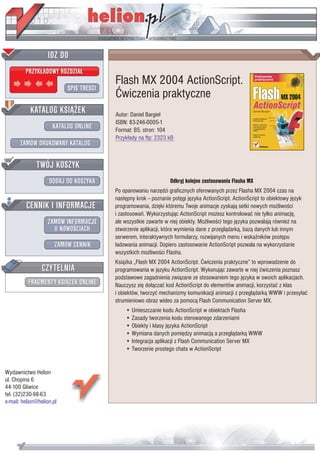
Flash MX 2004 ActionScript. Ćwiczenia praktyczne
- 1. IDZ DO PRZYK£ADOWY ROZDZIA£ Flash MX 2004 ActionScript. SPIS TREŒCI Æwiczenia praktyczne KATALOG KSI¥¯EK Autor: Daniel Bargie³ ISBN: 83-246-0005-1 KATALOG ONLINE Format: B5, stron: 104 Przyk³ady na ftp: 2323 kB ZAMÓW DRUKOWANY KATALOG TWÓJ KOSZYK DODAJ DO KOSZYKA Odkryj kolejne zastosowania Flasha MX Po opanowaniu narzêdzi graficznych oferowanych przez Flasha MX 2004 czas na nastêpny krok -- poznanie potêgi jêzyka ActionScript. ActionScript to obiektowy jêzyk CENNIK I INFORMACJE programowania, dziêki któremu Twoje animacje zyskaj¹ setki nowych mo¿liwoœci i zastosowañ. Wykorzystuj¹c ActionScript mo¿esz kontrolowaæ nie tylko animacjê, ZAMÓW INFORMACJE ale wszystkie zawarte w niej obiekty. Mo¿liwoœci tego jêzyka pozwalaj¹ równie¿ na O NOWOŒCIACH stworzenie aplikacji, która wymienia dane z przegl¹dark¹, baz¹ danych lub innym serwerem, interaktywnych formularzy, rozwijanych menu i wskaŸników postêpu ZAMÓW CENNIK ³adowania animacji. Dopiero zastosowanie ActionScript pozwala na wykorzystanie wszystkich mo¿liwoœci Flasha. Ksi¹¿ka „Flash MX 2004 ActionScript. Æwiczenia praktyczne” to wprowadzenie do CZYTELNIA programowania w jêzyku ActionScript. Wykonuj¹c zawarte w niej æwiczenia poznasz podstawowe zagadnienia zwi¹zane ze stosowaniem tego jêzyka w swoich aplikacjach. FRAGMENTY KSI¥¯EK ONLINE Nauczysz siê do³¹czaæ kod ActionScript do elementów animacji, korzystaæ z klas i obiektów, tworzyæ mechanizmy komunikacji animacji z przegl¹dark¹ WWW i przesy³aæ strumieniowo obraz wideo za pomoc¹ Flash Communication Server MX. • Umieszczanie kodu ActionScript w obiektach Flasha • Zasady tworzenia kodu sterowanego zdarzeniami • Obiekty i klasy jêzyka ActionScript • Wymiana danych pomiêdzy animacj¹ a przegl¹dark¹ WWW • Integracja aplikacji z Flash Communication Server MX • Tworzenie prostego chata w ActionScript Wydawnictwo Helion ul. Chopina 6 44-100 Gliwice tel. (32)230-98-63 e-mail: helion@helion.pl
- 2. Spis treści Wstęp ................................................................................................................................................................5 Co daje ActionScript .................................................................................................. 5 Gdzie dołączać skrypty ............................................................................................... 6 Prosta interaktywna animacja ..................................................................................... 7 Rozdział 1. Podstawy ActionScript ...........................................................................................................................11 Interakcje w animacjach — przyciski i klipy filmowe ............................................. 11 Detektor on — onMouseEvent ........................................................................... 11 Detektor onClipEvent ......................................................................................... 16 Kontrola odtwarzania animacji ................................................................................. 18 Programowanie w ActionScript ................................................................................ 21 Zmienne w ActionScript ..................................................................................... 21 Tworzenie funkcji w ActionScript ...................................................................... 23 Instrukcje warunkowe ......................................................................................... 25 Debugowanie skryptów ............................................................................................ 27 Rozdział 2. Programowanie zdarzeniowe w ActionScript ..............................................................................31 Podstawy programowania zdarzeniowego .................................................................... 31 Obiekty nasłuchujące zdarzeń .................................................................................. 34 Rozdział 3. Klasy i obiekty ActionScript ................................................................................................................. 43 Obiekty w ActionScript 2.0 ...................................................................................... 43 Klasy obiektów ................................................................................................... 44 Najciekawsze klasy wbudowane w ActionScript ..................................................... 48 Obiekt tablicowy — Array .................................................................................. 48 Obiekt koloru — Color ....................................................................................... 52 Obiekt daty — Date ............................................................................................ 53 Obiekt matematyczny — Math ........................................................................... 56 Obiekt ciągu tekstowego — klasa String ............................................................ 56 Menu podręczne — klasa ContextMenu i ContextMenuItem ............................. 59 Rozdział 4. Komunikacja animacji SWF ze środowiskiem zewnętrznym ...............................................65 Komunikacja SWF z przeglądarką WWW ............................................................... 65 Komunikacja przeglądarki WWW z animacją SWF ................................................ 69 Pobieranie danych z plików ...................................................................................... 72
- 3. 4 Flash MX 2004 ActionScript. Ćwiczenia praktyczne Rozdział 5. Transmisja strumieni wideo — Flash Communication Server MX ..............................75 Co potrafi Flash Player 7 .......................................................................................... 75 Flash Communication Server MX ............................................................................ 79 Transmisja strumieni wideo ...................................................................................... 81 Rozdział 6. Aplikacja chat ............................................................................................................................................91 Projekt aplikacji ........................................................................................................ 91 Narzędzia administracyjne ....................................................................................... 99
- 4. 1. Rozdział Podstawy ActionScript Interakcje w animacjach — przyciski i klipy filmowe Czytelnik dowiedział się już, że aby dodawać skrypty do takich obiektów jak klip filmowy lub przycisk, niezbędne są detektory zdarzeń. Czym jednak tak naprawdę są owe de- tektory? Jakie zdarzenia mogą przechwytywać? Czym różni się detektor on od detektora onClipEvent? Na te wszystkie pytania odpowiemy sobie w tym rozdziale. Pokażemy też kilka ćwiczeń, aby ułatwić Czytelnikowi opanowanie sposobu dodawania skryptów do odnośników. Detektor on — onMouseEvent Detektor on jest funkcją, którą trzeba dodać do skryptu, aby umieścić go w przycisku. Jeśli użytkownik spróbuje dodać skrypt do przycisku bez detektora on, to przy próbie opublikowania animacji Flash wyświetli komunikat o błędzie a dodany skrypt nie będzie działał. Aby sprawdzić poprawność skryptu, w trakcie wpisywania kodu można wcisnąć kombi- nację klawiszy Ctrl+T lub w panelu akcji kliknąć przycisk Check syntax (rysunek 1.1). Rysunek 1.1. Przycisk Check Syntax w panelu akcji pozwala na sprawdzenie, czy wprowadzony kod jest formalnie poprawny
- 5. 12 Flash MX 2004 ActionScript. Ćwiczenia praktyczne Jeśli skrypt jest poprawny, Flash wyświetli okno z komunikatem This script contains no errors (Ten skrypt nie zawiera błędów). W przeciwnym przypadku zostanie wyświetlony panel Output z dokładnym opisem błędu oraz miejscem jego wystąpienia. Gdy podczas lektury tej książki Czytelnik spotka się z określeniem w stylu: dodaj skrypt do przycisku lub dodaj skrypt do klipu filmowego, oznacza to, że należy dodać ów skrypt do odnośnika tego obiektu, znajdującego się w obszarze roboczym, a nie do samego symbolu. Częstym błędem początkujących użytkowników Flasha jest próba dodawania skryptów, które mają być wykonywane po kliknięciu przycisku, do samego symbolu owego przycisku, np. do ujęcia Down. Nie tędy droga. Takie podejście jest nieefektywne, ponieważ jeśli np. użytkownik zmieni zdanie i tak dodany skrypt będzie miał być wykonywany po naprowadzeniu wskaźnika myszy na przycisk, konieczne będzie przeniesienie całego kodu skryptu do ujęcia Over. Drugą niedogodnością takiego sposobu pracy jest fakt, że wszystkie odnośniki, jakie zostaną umieszczone w obszarze roboczym, będą zachowywały się tak samo. Ćwiczenie 1.1. Detektor on posiada argument, który decyduje, kiedy skrypt zostanie wykonany. Poniższe, proste ćwiczenie pozwoli na dokładne przeanalizowanie działania tego detektora. 1. Najpierw należy utworzyć przycisk. Do odnośnika tego przycisku zostaną dołączone akcje. Symbol można utworzyć ręcznie lub skorzystać z jednego z gotowych przycisków, które można znaleźć wybierając z menu Window polecenie Other panels, a następnie Common Libraries i Buttons (rysunek 1.2). Rysunek 1.2. W menu Common Libraries znajduje się wiele gotowych obiektów, takich jak np. gotowe przyciski Flash wyświetli okno biblioteki, w której symbole przycisków są pogrupowane w katalogach (rysunek 1.3). 2. Umieść dowolny z przycisków w obszarze roboczym. W tym celu przeciągnij go z otwartego panelu biblioteki (rysunek 1.3). 3. Flash automatycznie skopiuje symbol do biblioteki projektu i umieści jego odnośnik w obszarze roboczym.
- 6. Rozdział 1. Podstawy ActionScript 13 Rysunek 1.3. Gotowe przyciski do wykorzystania w animacji 4. Po wybraniu nowego odnośnika do przycisku otwórz panel akcji i do okna programu wpisz kod przedstawiony na listingu 1.1 (rysunek 1.4). Rysunek 1.4. Kod skryptu z listingu 1.1 w panelu akcji
- 7. 14 Flash MX 2004 ActionScript. Ćwiczenia praktyczne Listing 1.1. Kod dołączony do odnośnika przycisku //Akcja zostanie wykonana, gdy wskaźnik myszy //znajdzie się nad odnośnikiem on(rollOver) { trace('Akcja rollOver'); } //Akcja zostanie wykonana, gdy wskaźnik myszy //zostanie usunięty znad odnośnika on(rollOut) { trace('Akcja rollOut'); } Podczas wpisywania kodu do panelu akcji Flash podpowiada programiście, jakie możliwości pozostają do wykorzystania. W przypadku skryptu z listingu 1.1 po wpisaniu ciągu znaków on( Flash powinien automatycznie wyświetlić listę możliwych do wyboru zdarzeń, jakie może przechwycić detektor on (rysunek 1.5). Rysunek 1.5. W trakcie tworzenia skryptu programista może korzystać z mechanizmu uzupełniania kodu 5. Opublikuj teraz animację. W tym celu wybierz z menu Control polecenie Test Movie lub wciśnij kombinację klawiszy Ctrl+Enter. Jeżeli w trakcie odtwarzania animacji użytkownik kilkukrotnie przesunie wskaźnik myszy nad odnośnik do przycisku, to w oknie Output pojawią się komunikaty informujące o wystąpieniu akcji rollOver oraz rollOut (rysunek 1.6). Rysunek 1.6. Efekt działania skryptu z listingu 1.1 Dodając jakikolwiek skrypt do odnośnika do przycisku należy zdawać sobie sprawę, że przycisk reaguje tylko i wyłącznie na zdarzenia. W przypadku przycisku tym zdarzeniem może być przesunięcie wskaźnika myszy nad przycisk, kliknięcie przycisku itp.
- 8. Rozdział 1. Podstawy ActionScript 15 W dalszej części tej książki często będziemy posługiwać się słowem przycisk, które będzie oznaczało odnośnik do symbolu przycisku (Button), chyba że w tekście wyraźnie zostanie zaznaczone inaczej. Tak więc w skrypcie dodawanym do przycisku trzeba umieszczać detektory zdarzeń, które noszą nazwę on. Jeden detektor zdarzeń może przechwycić jedno zdarzenie, zatem jeżeli przycisk ma reagować na kilka zdarzeń, należy umieścić kilka detektorów on. O tym, jakie zdarzenie przechwytuje detektor on, decyduje parametr podany jako argu- ment detektora. Na listingu 1.1 widać, że utworzono dwa detektory, z których pierwszy przechwytywał zdarzenie rollOver a drugi — zdarzenie rollOut. Zdarzenie rollOver zachodzi wtedy, gdy wskaźnik myszy znajdzie się nad przyciskiem, do którego przypisano to zdarzenie, natomiast zdarzenie rollOut zachodzi, gdy wskaźnik myszy opuści obszar przycisku, do którego przypisano to zdarzenie. Gdy zajdzie zdarzenie, którego oczekuje określony detektor on, wtedy zostanie wykonany kod zawarty między znakami { oraz }. W przypadku pokazanym na listingu 1.1 jest to funkcja trace(), której zadaniem jest wyświetlenie tekstu w panelu Output. Funkcja trace() działa tylko i wyłącznie wtedy, gdy animacja jest publikowana w środowisku Flasha, ponieważ jedynie tam istnieje okno Output, do którego funkcja wysyła wyniki. W ramach podsumowania poniżej przedstawiono zdarzenia, których obsługę zapewnia detektor on dodany do przycisku: Press — on(press) {...} — kod zawarty wewnątrz bloku detektora on jest wykonywany w razie wciśnięcia lewego przycisku myszy, gdy jej wskaźnik znajduje się nad przyciskiem; Release — on(release) {...} — kod zawarty wewnątrz bloku detektora on jest wykonywany po zwolnieniu lewego przycisku myszy, gdy jej wskaźnik znajduje się nad przyciskiem; Release Outside — on(releaseOutside) {...} — kod zawarty wewnątrz bloku detektora on jest wykonywany po zwolnieniu lewego przycisku myszy, gdy jej wskaźnik znajduje się poza obszarem przycisku, pod warunkiem jednakże, że wcześniej użytkownik kliknął ten przycisk; Key Press — on(keyPress "klawisz") {...} — kod zawarty wewnątrz bloku detektora on jest wykonywany po wciśnięciu na klawiaturze klawisza klawisz. Położenie wskaźnika myszy ani stan jej przycisków nie odgrywają w tym przypadku żadnej roli; Roll Over — on(rollOver) {...} — kod zawarty wewnątrz bloku detektora on jest wykonywany, gdy wskaźnik myszy znajdzie się w obszarze przycisku; Roll Out — on(rollOut) {...} — kod zawarty wewnątrz bloku detektora on jest wykonywany, gdy wskaźnik myszy opuści obszar przycisku; Drag Over — on(dragOver) {...} — technika Drag&Drop. Kod zawarty wewnątrz bloku detektora on jest wykonywany, gdy użytkownik przesunie wskaźnik myszy nad przycisk, wciśnie jej lewy przycisk i następnie — wciąż przytrzymując wciśnięty lewy przycisk myszy — cofnie jej wskaźnik z obszaru przycisku a następnie tam powróci;
- 9. 16 Flash MX 2004 ActionScript. Ćwiczenia praktyczne Drag Out — on(dragOut) {...} — technika Drag&Drop. Kod zawarty wewnątrz bloku detektora on jest wykonywany, gdy użytkownik przesunie wskaźnik myszy nad przycisk, wciśnie jej lewy przycisk a następnie — wciąż przytrzymując wciśnięty lewy przycisk myszy — cofnie jej wskaźnik z obszar przycisku. Detektor onClipEvent Drugim z detektorów zdarzeń dostępnych w ActionScript jest detektor onClipEvent, który jest dodawany do klipu filmowego. Działanie detektora onClipEvent jest dość podobne do działania detektora on ale istnieją pewne różnice. Aby Czytelnik łatwiej je zrozumiał, proponujemy wykonanie prostego ćwiczenia. Ćwiczenie 1.2. Poniższe ćwiczenie pozwoli zrozumieć działanie detektora onClipEvent: 1. Utwórz dowolny kształt, a następnie przekształć go do symbolu Movie Clip. 2. Wybierz odnośnik, otwórz panel akcji a następnie w oknie kodu wpisz skrypt z listingu 1.2. Listing 1.2. Skrypt dodający klip filmowy do wskaźnika myszy //Przechwycenie zdarzenia nastąpi po wciśnięciu lewego //przycisku myszy. Położenie myszy nie ma znaczenia onClipEvent(mouseDown) { if (hitTest(_root._xmouse, _root._ymouse, true)) { startDrag(); } } Zdarzenie mouseDown zachodzi, jeśli użytkownik oglądający animację SWF wciśnie lewy przycisk myszy, podczas gdy jej wskaźnik znajduje się w oknie animacji. W tym przypadku położenie wskaźnika myszy nie ma znaczenia, zatem nie można stwierdzić, czy użytkownik kliknął klip filmowy, do którego przypisano kod wykrywający zdarzenie. Dlatego też należy zastosować funkcję hitTest(), która sprawdza, czy w momencie wciśnięcia lewego przycisku myszy jej wskaźnik (którego pozycja jest reprezentowana poprzez współrzędne _xmouse i _ymouse) znajdował się nad klipem filmowym. Jeżeli wskaźnik myszy w momencie wciśnięcia jej lewego przycisku znajduje się nad klipem filmowym, do którego przypisano skrypt, to następuje wykonanie funkcji startDrag(), która powoduje pewnego rodzaju przyłączenie klipu filmowego do wskaźnika myszy, dzięki czemu możemy ten odnośnik przesuwać w oknie animacji. 3. Pod kodem z listingu 1.2 umieść kod z listingu 1.3. Listing 1.3. Skrypt odświeżający grafikę w obszarze roboczym //Przechwycenie zdarzenia nastąpi, gdy wskaźnik myszy będzie poruszać się //w obszarze roboczym. Położenie tego wskaźnika nie ma znaczenia onClipEvent(mouseMove) { updateAfterEvent() }
- 10. Rozdział 1. Podstawy ActionScript 17 Zdarzenie mouseMove jest wykonywane za każdym razem, gdy animacja SWF wykryje ruch myszy (czyli w przypadku ciągłej pracy myszy zdarzenie to jest wykonywane bardzo często). Zawarta w bloku detektora onClipEvent funkcja updateAfterEvent() powoduje odświeżenie grafiki w obszarze roboczym niezależnie od aktualnie przyjętej prędkości animacji. Dzięki temu przesuwając odnośnik w obszarze roboczym możemy zaobserwować jego płynny ruch. 4. Ostatnim fragmentem skryptu, który należy dodać do klipu filmowego, jest kod z listingu 1.4. Listing 1.4. Kod powodujący odłączenie wskaźnika myszki od klipu filmowego //Przechwycenie zdarzenia następuje po zwolnieniu lewego przycisku //myszy. Położenie tego wskaźnika nie ma znaczenia onClipEvent(mouseUp) { stopDrag(); } Zdarzenie mouseUp zachodzi po zwolnieniu wcześniej wciśniętego lewego przycisku myszy. Następuje wtedy wykonanie funkcji stopDrag(), która powoduje odłączenie klipu filmowego od wskaźnika myszy. 5. Teraz opublikuj animację, wciskając kombinację klawiszy Ctrl+Enter. Łatwo zauważyć, że za pomocą myszy można przesuwać klip filmowy znajdujący się w obszarze roboczym. Na koniec warto jeszcze krótko scharakteryzować zdarzenia, na które reaguje detektor onClipEvent: 1. Load — onClipEvent(load) {…} — skrypt zawarty w bloku detektora zostanie wykonany, gdy klip w całości zostanie załadowany do pomięci operacyjnej komputera użytkownika; 2. EnterFrame — onClipEvent(enterFrame) {...} — skrypt umieszczony w bloku detektora zostanie wykonany za każdym razem, gdy zostanie wyświetlona nowa klatka animacji zawartej w klipie. Częstotliwość wykonywania skryptu zależy od prędkości odtwarzania animacji (liczba wyświetlanych klatek na sekundę); 3. Unload — onClipEvent(unload) {...} — skrypt zawarty w bloku detektora zostanie wykonany, gdy klip filmowy zostanie usunięty z pamięci komputera (np. po wywołaniu funkcji removeMovieClip()); 4. Mouse down — onClipEvent(mouseDown) {...} — skrypt zawarty w bloku wewnętrznym detektora zostanie wykonany, gdy użytkownik wciśnie lewy przycisk myszy, przy czym położenie jej wskaźnika nie ma żadnego znaczenia (może się znajdować w dowolnym miejscu, pod warunkiem, że aktywna jest aplikacja, odtwarzająca animację SWF); 5. Mouse up — onClipEvent(mouseUp) {...} — skrypt zawarty w bloku detektora zostanie wykonany, gdy użytkownik zwolni lewy przycisk myszy. Położenie wskaźnika myszy nie ma znaczenia;
- 11. 18 Flash MX 2004 ActionScript. Ćwiczenia praktyczne 6. Mouse move — onClipEvent(mouseMove) {...} — skrypt zawarty w bloku detektora zostanie wykonany, gdy użytkownik poruszy myszą; 7. Key down — onClipEvent(keyDown){...} — skrypt zawarty w bloku detektora zostanie wykonany, gdy użytkownik wciśnie dowolny klawisz na klawiaturze. Detektor sam w sobie nie zawiera informacji o tym, który klawisz został wciśnięty; 8. Key up — onClipEvent(keyUp) {...} — skrypt zawarty w bloku detektora zostanie wykonany, gdy użytkownik zwolni wcześniej wciśnięty klawisz klawiatury. Detektor nie przekazuje informacji o tym, który klawisz został zwolniony; 9. Data — onClipEvent(data) {...} — skrypt zawarty w bloku detektora zostanie wykonany, gdy do klipu filmowego zostaną załadowane zmienne z zewnętrznego źródła danych.
